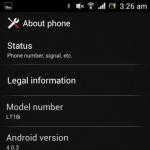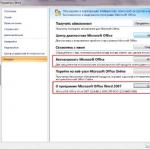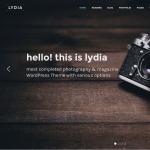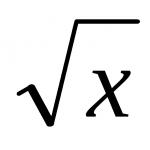Как не потерять контакты. Как быстро восстановить потерянные контакты на андроиде. Восстановление контактов приложением Android Data Recovery
Online-органайзеры позволяют синхронизировать телефон с онлайновой информационной системой и просматривать личные данные из любого уголка мира, где есть доступ в интернет. Для большинства пользователей основная функция online-органайзера — создание еще одной, легко обновляемой копии данных «на всякий пожарный».
Записную книгу со всеми контактами каждый из нас обычно хранит в мобильном телефоне, КПК или ноутбуке — в том устройстве, которое всегда под рукой. Но то, что контакты всегда с вами, еще не дает полной гарантии постоянного доступа к ним вне зависимости от обстоятельств.
Риска два, и они совершенно не контролируемы. Во-первых, это разряд батареи и отсутствие возможности ее зарядить. При этом, даже если рядом есть альтернативное средство связи, вам придется сидеть и кусать локти — ведь все контакты уже недоступны. Правда, можно с собой носить запасную батарею.
Вторая неприятность — сбои, которые могут привести к потере данных, а им подвержены любые электронные устройства. Разумеется, сбой — не проблема, если вы привыкли периодически делать резервные копии. Однако между потерей данных и их восстановлением, как правило, проходит некоторое время, которое зависит от места, где случилось несчастье.
Например, если КПК или ноутбук сломался в отпуске, то до его окончания вы вряд ли получите доступ к органайзеру и можете потерять связь с важными людьми. Избежать таких проблем как раз и помогают online-органайзеры.
Всего можно выделить три класса подобных органайзеров. Первые преимущественно ориентированы на работу с «настольными» системами. Это наиболее универсальный вариант, подходящий для владельцев любых типов устройств — от мобильных телефонов до обычных ПК.
Второй класс органайзеров оптимизирован для мобильных устройств, поддерживающих специальные протоколы синхронизации. Они исключают посредническую роль ПК в загрузке адресной книги и календаря в интернете и оптимальны для телефонов, смартфонов и КПК.
Наконец, существуют органайзеры, хранящие данные только в онлайне, без синхронизации с настольным ПК или мобильным устройством. Они могут быть полезны тем, кто большую часть времени проводит в интернете и не нуждается в адресной книге на настольном компьютере.
!
Один из сервисов поисково-информационного портала Yahoo! (http://www.yahoo.com) — полноценная адресная книга Yahoo! Address и календарь Yahoo! Calendar. Основное отличие Yahoo! от других подобных систем — бесплатная утилита синхронизации данных с настольными и карманными ПК Intellisync for Yahoo! (IS4Yahoo!). Это позволяет отнести Yahoo! к первому типу описанных выше онлайновых органайзеров.Для начала работы вам необходимо зарегистрироваться на сервере Yahoo! по адресу http://www.yahoo.com. Регистрация бесплатная и не требует большого количества времени. После этого вы можете обращаться к онлайновым версиям записной книги и календаря по адресам http://address.yahoo.com и http://calendar.yahoo.com или щелкая по соответствующим ссылкам на главной странице портала.
Как настроить этот органайзер, читайте во врезе слева.
Недостатки системы обусловлены в основном локализацией. Хотя Yahoo! отображает русские символы, в онлайновой адресной книге нет закладок с буквами русского алфавита для быстрого поиска контактов.
Кроме этого, букву «я» Yahoo! заменяет на символ »&», что впоследствии может привести к дублированию записей в органайзерах.
Преимущества:
- Полноценный органайзер;
- Синхронизация с настольными ПК;
- Прямая синхронизация с КПК;
- Рассылка уведомлений по e-mail;
- Бесплатный мобильный доступ;
- Широкий набор дополнительных сервисов.
Недостатки:
- Неполная поддержка кириллицы;
- Нет автоматической синхронизации данных;
- Англоязычный интерфейс.
Plaxo
Online-органайзер Plaxo (http://www.plaxo.com) во многом повторяет Yahoo!, система первого класса, но специализируется именно на хранении персональных данных. Он предлагает два варианта обслуживания — платный и бесплатный.Для постоянного доступа к своим контактам и синхронизации данных достаточно бесплатной версии сервиса. За дополнительные возможности, например, удаление дубликатов записей или доступ к данным через WAP, придется платить.
Одна из наиболее привлекательных особенностей Plaxo — автоматическое обновление и заполнение контактных данных пользователей, зарегистрированных в системе.
Например, если вы вносите изменения в свои собственные адресные данные, они автоматически будут внесены и в адресные книги ваших друзей. Аналогично, если ваши знакомые поменяют свои телефоны и адреса, они заменят старые в вашей записной книге. Таким образом, контакты все время поддерживаются в актуальном состоянии без участия владельца.
В остальном Plaxo — полноценный онлайновый органайзер с контактами, календарем, списком дел и заметок.
Начало работы с сервисом требует простейшей регистрации на сервере Plaxo (http://www.plaxo.com) — здесь нужно указать свои имя, пароль, адрес электронной почты и ответ на вопрос для восстановления утерянного пароля.
В дальнейшем, чтобы войти в собственный онлайновый органайзер, нажимайте на кнопку Sign In на главной странице Plaxo.
После регистрации Plaxo предоставляет возможность импортировать данные из различных онлайновых систем, включая Yahoo!, MSN Hotmail, а также из популярных настольных органайзеров.
Вы можете пропустить этот шаг, если пользуетесь адресными книгами MS Outlook, Yahoo! или Mozilla Thunderbird. Для них предусмотрены «настольные» утилиты синхронизации, загрузить которые можно в разделе Downloads (http://www.plaxo.com/downloads).
Например, клиент синхронизации для MS Outlook тесно интегрируется в органайзер и при каждом запуске проверяет актуальность информации, внося необходимые изменения в онлайновую и настольную версии данных. Процедуру синхронизации можно запустить и вручную — для этого следует выбрать команду Sync Now, нажав на кнопку Plaxo в новой панели инструментов Outlook.
Загрузите и установите на настольном ПК нужную версию утилиты для быстрого обмена данными с онлайновым органайзером Plaxo.
Plaxo также предлагает импорт и экспорт информации в формате CSV для обмена с различными версиями настольного ПО, если не поддерживается автоматическая синхронизация.
Синхронизация с мобильными устройствами, как и в случае с Yahoo!, двухступенчатая. Сначала необходимо синхронизировать телефон или КПК с настольным органайзером, а затем синхронизировать органайзер с Plaxo.
Для восстановления данных эти действия производятся в обратном порядке.
В отличие от Yahoo! Plaxo корректно отображает все символы кириллицы, хотя и не обладает закладками с русским алфавитом для быстрого поиска контактов.
Преимущества:
- Поддержка кириллицы;
- Автоматическая синхронизация с настольными органайзерами;
- Автоматическое обновление контактных данных.
Недостатки:
- Платный мобильный доступ;
- Нет уведомлений календаря по e-mail;
- Англоязычный интерфейс.
Одним из самых больших недостатков органайзера является то, что это «вещь в себе». Ориентированный в основном на онлайновых пользователей, он не синхронизируется с настольными органайзерами и мобильными устройствами.
В нашей классификации это система третьего класса.
Вместе с тем Ежедневник рассылает уведомления о предстоящих делах по электронной почте, что весьма удобно.
Преимущества
- Полная поддержка кириллицы;
- Русскоязычный интерфейс;
- Уведомления календаря по e-mail.
Недостатки:
- Нет синхронизации.
2Memory
Сервис «Вторая Память» (http://www.2memory.ru), использующий технологии Tactel AB, ориентирован на владельцев мобильных устройств с протоколом синхронизации SyncML.Протокол SyncML, разрабатываемый и поддерживаемый Open Mobile Alliance, предназначен для простой и удобной удаленной синхронизации данных органайзера и оптимизирован для использования в телефонах. Именно эта специфика позволяет проводить синхронизацию в любом месте зоны обслуживания сотовой сети, если телефон поддерживает SyncML. Для этого также должна быть подключена услуга передачи данных GPRS-WAP.
Несмотря на возможность доступа к контактам через интернет, «Вторая Память» не является органайзером в полном смысле этого слова. Скорее, это средство резервного копирования и восстановления данных для мобильных телефонов.
Одно из наиболее интересных применений «Второй Памяти» — быстрый перенос контактных данных при смене одной трубки на другую.
По описанной выше классификации, «Вторая Память» — система второго класса.
Основой для «Второй Памяти» послужил некогда бесплатный сервис mobical.net (http://www.mobical.net).
Но, так как в России услуга превратилась в коммерческую, на данный момент зарегистрировать бесплатный аккаунт в этом сервисе не представляется возможным.
Это особенно неприятно в свете того, что сейчас «Вторая Память» доступна исключительно абонентам «Мобильных ТелеСистем». Другие операторы сотовой связи пока не включились в работу сервиса.
Ежемесячная абонентская плата за использование «Второй Памяти» составляет $3 без учета налогов. Если вы являетесь абонентом и вам не жалко этой суммы, а ваш телефон поддерживает SyncML и настроен для работы с GPRS-WAP, то вы вполне можете попробовать систему в действии. Абонентская плата будет автоматически списана с вашего счета в момент SMS-активации услуги.
Преимущества:
- Прямая синхронизация с мобильными телефонами.
Недостатки:
- Ограниченная совместимость;
- Ограниченное количество операторов связи — партнеров;
- Только платные услуги.
В завершение остается заметить, что онлайновые органайзеры не только предоставляют удобный доступ к важным персональным данным, но и выполняют роль резервной копии на случай неисправности настольного ПК или мобильного устройства. Они, разумеется, не отменяют необходимость в самостоятельном резервном копировании данных, но существенно повышают общую надежность системы хранения контактной информации.
Как вы храните свои контакты?
Готов поспорить — в хаосе…
Часть — на смартфоне. Часть — на старом телефоне, который сейчас у вашей мамы. Часть – в визитках. А часть – на каких-то клочках бумаги по всему дому.
Контакты разбросаны. Контакты теряются.
В этой статье о том, как удобно работать с базой контактов до 25 000 человек.
Что? Не хотите доверять свои контакты черти кому? Довериться надо будет только Google, который и так знает о вас все))
Я про Google Contacts.
Вы скажете, что каждый дурак и так пользуется этим сервисом… Может быть. Но пользуетесь ли вы им правильно?
Сначала я докажу вам, что Google Contacts – это единственное решение для ваших контактов. Другого ПРОСТО НЕТ.
Фишка №1: 25 000 контактов
У вас больше?
Черт, даже если вы торговый агент, профессионально работающий с базой, никогда не поверю, что этого числа может не хватить.
У меня, например, всего 90 контактов.
Фишка №2: Облако
Я бы даже сказал, что это – основной смысл сервиса.
Теперь ваши контакты доступны разным программам и устройствам всего в пару кликов (Список устройств и программ, которые используют ваши контакты, вы можете увидеть по этой ссылке . Кстати, Google Contacts отлично работает с iPhone!)
Например, потеря смартфона (печалька!) больше не трагедия. Покупаем новый смартфон – все контакты снова с вами. Можно работать.
Фишка №3: Резервное копирование
Я делаю бакап базы контактов раз в три недели.
В Google Contacts это удобно:

Кстати, если вы удалили контакт, то у вас есть 30 дней, чтобы безболезненно его восстановить.
Фишка №4: Заметки
Вот так они выглядят:

Мой совет: храните не просто телефон Васи Пупкина, но и факты его биографии, его сильные навыки, обстоятельства, при которых вы познакомились…
И тогда эти заметки дадут нам следующую мощную фишку…
Фишка №5: Мощный поиск
Теперь найти нужный контакт ПРОСТО. Даже в огромной базе.
Просто введите «кондиционер»:

Введите «ремонт»:

С Google Contacts больше нет смысла сортировать свои контакты!
Я уже писал у себя в блоге, что храню все, даже самые случайные контакты… про запас. В обычной адресной книге это было бы неудобно. Ваша база замусорилась бы.
В Google Contacts этого не случается из-за следующей фишки…
Фишка №6: Группы
Да, контакты можно разбивать на группы. Причем, один контакт может состоять сразу в нескольких группах.
Смотрите, как я организовал свои группы:

- ЧАСТО – это те контакты, которые отображаются в моем телефоне по умолчанию
- РЕДКО, ОЧРЕДКО – контакты, с которыми я общаюсь редко. Но доступ к ним у меня есть. Пусть не в 1 клик, а в 2-3, но есть.
- СЛУЧАЙ – как раз те самые случайные контакты, которые порой оказываются важнее всего.
Кроме того, вы можете создавать любые группы, какие вам удобно.
Например, у меня есть группа «футбол», где собраны мои друзья-футболисты. Иногда я собираю людей попинать мячик, и мне нужны люди.
Кому-то эти группы пригодятся для массовой рассылки.
Чтобы в адресной книге по умолчанию отображались контакты группы «ЧАСТО», я делаю следующее: Адресная книга > Контакты > Настройки >Контакты для отображения > Google > ЧАСТО.
Уверен, у вас все это настраивается аналогично.
Фишка №7: Фото
Дело даже не в «красявости». Дело в удобстве – контакты с фото быстрее находятся:

При добавлении фото есть удобный обрезатель – это гуд:

Пошаговая инструкция
Настроить Google Contacts несложно.
В нем 9 шагов:
- Подключите свой телефон к Google Contacts
- Перенесите свои контакты из телефона и социальных сетей в Google Contacts
- Очистите базу: убейте дубли, удалите лишнее
- Разбросайте контакты по группам
- Добавьте фото к вашим фотографиям
- Добавьте другие поля
- Добавьте заметки
- Синхронизируйте Google Contacts с вашим iPhone или смартфоном на Android
- Настройте отображение на смартфоне
Никаких хаков, поэтому не стал раздувать эту и без того большую статью.
Частые вопросы и Проблемы
Почему фото при звонке ужасного качества?
Да, иногда фото подходит для адресной книги, а при звонке «видно пиксели».
Что делать? Поставьте картинку большего разрешения.
Как подружить iPhone/iPad и Google Contacts?
Могу ли я массово редактировать контакты? Например, поставить всем контактам город Уфу?
К сожалению, нет. Массово редактировать можно только группы контактов.
Как отсортировать группу контактов в нужном мне порядке. Например, сначала «Важно», потом «Близкие» и т.д..
Группы в Google Contacts отсортированы по алфавиту. Поэтому, самый простой способ сделать, как я:

То есть, поставить впереди названия цифру.
Что это за группа «Другие контакты». И откуда там люди?
Google сохраняет контакты, которым вы когда-либо писали. Вы можете переносить такие контакты в нужную группу или удалять.
Итого
Хаос в контактах в прошлом. Откройте для себя Google Contacts!
И вперед, к светлому будущему!
Вместе с 25 000 друзей))
Пишите в комментариях!
А как вы храните свои контакты?
Почему до сих пор не используете мощь Google Contacts?
Особенно интересно было бы услышать людей, для которых база контактов (клиентов) намазывает масло на хлеб.
Сколько раз приходилось слышать панические крики из серии: "У меня украли телефон, а там были все мои контакты", "У меня сломался телефон, а там были все мои контакты", "У меня вышла из строя симка, а там были все мои контакты"...Когда я слышу такое, то очень удивляюсь. Ребята, XXI век на дворе! Интернет, облачные технологии! А у вас контакты пропадают при потере телефона. Как такое вообще может быть? Как можно в XXI веке хранить контакты только в телефоне? Или на сим-карте? Это же совершенно ненормально!Поэтому я и решил написать эту заметку для раздела "Ликбез" о том, как правильно вести свой контакт-лист, чтобы он не терялся вместе с телефонами и сим-картами и чтобы восстановление вашего контакт-листа при необходимости занимало несколько секунд.Никаких откровений вы здесь не найдете, я буду говорить о вещах общеизвестных, но практика показывает, что большое количество людей даже о таких простых вещах не имеет ни малейшего понятия, а значит, кому-то это, надеюсь, пригодится.Итак, как сделать так, чтобы ваши телефонные контакты не потерялись ?Современные смартфоны позволяют хранить контакты тремя различными способами:
- на сим-карте;
- в памяти телефона;
- в учетной записи облачного сервиса (iCloud, GMail).

Дальше, особенно если контакты копировались с сим-карты, их нужно обработать. Делать это удобнее всего на ПК в самом аккаунте Google - по адресу www.gmail.com , там в выпадающем меню выбираете пункт "Контакты".

Ну и там контакты соответствующим образом редактируете при необходимости: добавляете телефоны, адреса, ставите фотографии, вписываете компании и должности - в общем, поле для деятельности практически безграничное.

Если у вас контакты хранились, например, в MS Outlook, то оттуда их можно импортировать в контакты Google - он это умеет. Также Google умеет импортировать контакты из пары сотен всевозможных служб, а также через универсальный формат CSV: текстовой файл с данными, разделенными запятыми.Ну и если у вас телефоны хранились в обычной аналоговой записной книжке - напрягитесь и вбейте их в учетку Google ручками.Теперь два важных момента с телефоном.Первое. В приложении "Контакты" в меню выберите "Фильтр контактов" и там отметьте учетную запись Google, чтобы старые контакты с сим-карты и телефона вам не мешали, если вы их там вдруг оставили.

В этом случае вам и показывать будут только контакты из учетки Google, и при добавлении нового контакта он автоматически будет попадать в эту учетную запись.Если же фильтр контактов не будет установлен, то при добавлении нового контакта система будет спрашивать, где именно его хранить, - тут нужно, разумеется, выбирать учетную запись Google.

Отредактированные или удаленные контакты Google хранит до 30 дней, и их в любой момент можно восстановить, зайдя в GMail на ПК.

Ну и чтобы уж совсем от всего обезопаситься, имеет смысл сделать экспорт своих контактов из Google и сохранить их в каком-нибудь другом облаке - например, в .Делается это очень просто. В GMail нажмите на кнопку "Еще", там "Экспорт", выберите "Все контакты" и Google CSV.

На выходе получите файл с расширением CSV. В открытом виде его, конечно, лучше не хранить, а защитить проще всего - заархивировав с паролем. В случае с WinRar (да и многими другими архиваторами) на файле надо щелкнуть правой кнопкой мыши, выбрать "Добавить в архив", там на вкладке "Общие" пункт "Установить пароль", после чего полученный защищенный архив сплавить "Дропбоксу", чтобы контакты для страховки хранились еще в одном месте.

Такой способ хранения контактов - в учетной записи облачного сервиса - удобен со всех сторон.Во-первых, в случае, не дай бог, утраты телефона вы просто берете (покупаете) новый телефон, в аккаунтах вводите данные учетной записи и при наличии подключения к Интернету контакты восстановятся в течение пары минут.Во-вторых, к этим контактам у вас всегда будет доступ из любого места земного шара, где есть Интернет.В-третьих, эти контакты можно использовать одновременно на самых разных устройствах (смартфоны, планшеты) и они будут синхронизироваться.В-четвертых, учетная запись Google поддерживается на смартфонах с различными операционными системами: на Android - понятное дело, поддерживается, но и также на айфонах и смартфонах на Windows.Так что вам один раз нужно озаботиться, привести свои контакты в порядок и поместить их в учетку Google, после чего о контактах можно уже не беспокоиться.
Текст: Сергей Чернов
Даже если вы купили самый современный телефон или КПК с полноценным органайзером, это не значит, что контакты и планы на день всегда будут с вами. Избежать проблем с потерей нужной информации или доступа к ней помогут online-органайзеры, о которых рассказывается в этой статье.
Online-органайзеры позволяют синхронизировать телефон с онлайновой информационной системой и просматривать личные данные из любого уголка мира, где есть доступ в интернет. Для большинства пользователей основная функция online-органайзера - создание еще одной, легко обновляемой копии данных "на всякий пожарный".
Записную книгу со всеми контактами каждый из нас обычно хранит в мобильном телефоне, КПК или ноутбуке - в том устройстве, которое всегда под рукой. Но то, что контакты всегда с вами, еще не дает полной гарантии постоянного доступа к ним вне зависимости от обстоятельств.
Риска два, и они совершенно не контролируемы. Во-первых, это разряд батареи и отсутствие возможности ее зарядить. При этом, даже если рядом есть альтернативное средство связи, вам придется сидеть и кусать локти - ведь все контакты уже недоступны. Правда, можно с собой носить запасную батарею.
Вторая неприятность - сбои, которые могут привести к потере данных, а им подвержены любые электронные устройства. Разумеется, сбой - не проблема, если вы привыкли периодически делать резервные копии. Однако между потерей данных и их восстановлением, как правило, проходит некоторое время, которое зависит от места, где случилось несчастье.
Например, если КПК или ноутбук сломался в отпуске, то до его окончания вы вряд ли получите доступ к органайзеру и можете потерять связь с важными людьми. Избежать таких проблем как раз и помогают online-органайзеры.
Всего можно выделить три класса подобных органайзеров. Первые преимущественно ориентированы на работу с "настольными" системами. Это наиболее универсальный вариант, подходящий для владельцев любых типов устройств - от мобильных телефонов до обычных ПК.
Второй класс органайзеров оптимизирован для мобильных устройств, поддерживающих специальные протоколы синхронизации. Они исключают посредническую роль ПК в загрузке адресной книги и календаря в интернете и оптимальны для телефонов, смартфонов и КПК.
Наконец, существуют органайзеры, хранящие данные только в онлайне, без синхронизации с настольным ПК или мобильным устройством. Они могут быть полезны тем, кто большую часть времени проводит в интернете и не нуждается в адресной книге на настольном компьютере.
Один из сервисов поисково-информационного портала Yahoo! (http://www.yahoo.com) - полноценная адресная книга Yahoo! Address и календарь Yahoo! Calendar. Основное отличие Yahoo! от других подобных систем - бесплатная утилита синхронизации данных с настольными и карманными ПК Intellisync for Yahoo! (IS4Yahoo!). Это позволяет отнести Yahoo! к первому типу описанных выше онлайновых органайзеров.
Для начала работы вам необходимо зарегистрироваться на сервере Yahoo! по адресу http://www.yahoo.com. Регистрация бесплатная и не требует большого количества времени. После этого вы можете обращаться к онлайновым версиям записной книги и календаря по адресам http://address.yahoo.com и http://calendar.yahoo.com или щелкая по соответствующим ссылкам на главной странице портала.
Как настроить этот органайзер, читайте во врезе слева.
Недостатки системы обусловлены в основном локализацией. Хотя Yahoo! отображает русские символы, в онлайновой адресной книге нет закладок с буквами русского алфавита для быстрого поиска контактов.
Кроме этого, букву "я" Yahoo! заменяет на символ "&", что впоследствии может привести к дублированию записей в органайзерах.
Преимущества:
— Полноценный органайзер;
— Синхронизация с настольными ПК;
— Прямая синхронизация с КПК;
— Рассылка уведомлений по e-mail;
— Бесплатный мобильный доступ;
— Широкий набор дополнительных сервисов.
Недостатки:
— Неполная поддержка кириллицы;
— Нет автоматической синхронизации данных;
— Англоязычный интерфейс.
Online-органайзер Plaxo (http://www.plaxo.com) во многом повторяет Yahoo!, система первого класса, но специализируется именно на хранении персональных данных. Он предлагает два варианта обслуживания - платный и бесплатный.
Для постоянного доступа к своим контактам и синхронизации данных достаточно бесплатной версии сервиса. За дополнительные возможности, например, удаление дубликатов записей или доступ к данным через WAP, придется платить.
Одна из наиболее привлекательных особенностей Plaxo - автоматическое обновление и заполнение контактных данных пользователей, зарегистрированных в системе.
Например, если вы вносите изменения в свои собственные адресные данные, они автоматически будут внесены и в адресные книги ваших друзей. Аналогично, если ваши знакомые поменяют свои телефоны и адреса, они заменят старые в вашей записной книге. Таким образом, контакты все время поддерживаются в актуальном состоянии без участия владельца.
В остальном Plaxo - полноценный онлайновый органайзер с контактами, календарем, списком дел и заметок.
Начало работы с сервисом требует простейшей регистрации на сервере Plaxo (http://www.plaxo.com) - здесь нужно указать свои имя, пароль, адрес электронной почты и ответ на вопрос для восстановления утерянного пароля.
В дальнейшем, чтобы войти в собственный онлайновый органайзер, нажимайте на кнопку Sign In на главной странице Plaxo.
После регистрации Plaxo предоставляет возможность импортировать данные из различных онлайновых систем, включая Yahoo!, MSN Hotmail, а также из популярных настольных органайзеров.
Вы можете пропустить этот шаг, если пользуетесь адресными книгами MS Outlook, Yahoo! или Mozilla Thunderbird. Для них предусмотрены "настольные" утилиты синхронизации, загрузить которые можно в разделе Downloads (http://www.plaxo.com/downloads).
Например, клиент синхронизации для MS Outlook тесно интегрируется в органайзер и при каждом запуске проверяет актуальность информации, внося необходимые изменения в онлайновую и настольную версии данных. Процедуру синхронизации можно запустить и вручную - для этого следует выбрать команду Sync Now, нажав на кнопку Plaxo в новой панели инструментов Outlook.
Загрузите и установите на настольном ПК нужную версию утилиты для быстрого обмена данными с онлайновым органайзером Plaxo.
Plaxo также предлагает импорт и экспорт информации в формате CSV для обмена с различными версиями настольного ПО, если не поддерживается автоматическая синхронизация.
Синхронизация с мобильными устройствами, как и в случае с Yahoo!, двухступенчатая. Сначала необходимо синхронизировать телефон или КПК с настольным органайзером, а затем синхронизировать органайзер с Plaxo.
Для восстановления данных эти действия производятся в обратном порядке.
В отличие от Yahoo! Plaxo корректно отображает все символы кириллицы, хотя и не обладает закладками с русским алфавитом для быстрого поиска контактов.
Преимущества:
— Поддержка кириллицы;
— Автоматическая синхронизация с настольными органайзерами;
— Автоматическое обновление контактных данных.
Недостатки:
— Платный мобильный доступ;
— Нет уведомлений календаря по e-mail;
— Англоязычный интерфейс.
Бесплатный почтовый сервис Mail.Ru (http://www.mail.ru) сравнительно недавно дополнил основное направление деятельности онлайновым органайзером. Mail.Ru предлагает лишь базовые возможности и два раздела - Адреса и Ежедневник для хранения контактных данных и списков дел.
Одним из самых больших недостатков органайзера является то, что это "вещь в себе". Ориентированный в основном на онлайновых пользователей, он не синхронизируется с настольными органайзерами и мобильными устройствами.
В нашей классификации это система третьего класса.
Вместе с тем Ежедневник рассылает уведомления о предстоящих делах по электронной почте, что весьма удобно.
Преимущества
— Полная поддержка кириллицы;
— Русскоязычный интерфейс;
— Уведомления календаря по e-mail.
Недостатки:
— Нет синхронизации.
Сервис "Вторая Память" (http://www.2memory.ru), использующий технологии Tactel AB, ориентирован на владельцев мобильных устройств с протоколом синхронизации SyncML.
Протокол SyncML, разрабатываемый и поддерживаемый Open Mobile Alliance, предназначен для простой и удобной удаленной синхронизации данных органайзера и оптимизирован для использования в телефонах. Именно эта специфика позволяет проводить синхронизацию в любом месте зоны обслуживания сотовой сети, если телефон поддерживает SyncML. Для этого также должна быть подключена услуга передачи данных GPRS-WAP.
Несмотря на возможность доступа к контактам через интернет, "Вторая Память" не является органайзером в полном смысле этого слова. Скорее, это средство резервного копирования и восстановления данных для мобильных телефонов.
Одно из наиболее интересных применений "Второй Памяти" - быстрый перенос контактных данных при смене одной трубки на другую.
По описанной выше классификации, "Вторая Память" - система второго класса.
Основой для "Второй Памяти" послужил некогда бесплатный сервис mobical.net (http://www.mobical.net).
Но, так как в России услуга превратилась в коммерческую, на данный момент зарегистрировать бесплатный аккаунт в этом сервисе не представляется возможным.
Это особенно неприятно в свете того, что сейчас "Вторая Память" доступна исключительно абонентам "Мобильных ТелеСистем". Другие операторы сотовой связи пока не включились в работу сервиса.
Ежемесячная абонентская плата за использование "Второй Памяти" составляет $3 без учета налогов. Если вы являетесь абонентом МТС и вам не жалко этой суммы, а ваш телефон поддерживает SyncML и настроен для работы с GPRS-WAP, то вы вполне можете попробовать систему в действии. Абонентская плата будет автоматически списана с вашего счета в момент SMS-активации услуги.
Преимущества:
— Прямая синхронизация с мобильными телефонами.
Недостатки:
— Ограниченная совместимость;
— Ограниченное количество операторов связи - партнеров;
— Только платные услуги.
В завершение остается заметить, что онлайновые органайзеры не только предоставляют удобный доступ к важным персональным данным, но и выполняют роль резервной копии на случай неисправности настольного ПК или мобильного устройства. Они, разумеется, не отменяют необходимость в самостоятельном резервном копировании данных, но существенно повышают общую надежность системы хранения контактной информации.
Телефонная книга – неотъемлемая часть в любом телефоне , будь то кнопочный аппарат или сенсорный телефон. Современные девайсы могут вмещать в себя неограниченное количество номеров, но никто не гарантирует их полную сохранность. Довольно часто бывает, что вы теряете связь с необходимыми абонентами, и тогда возникает важный вопрос: как восстановить удаленные контакты на Андроиде быстро и эффективно.
Можно ли восстановить удаленные контакты
Ответ, безусловно, положительный. Существует огромное количество методов, помогающих вернуть не только слетевшие контакты, но и потерянные, например, или видео.
Ниже мы обсудим самые распространенные и удобные способы.
Но заранее обратите внимание: удачное восстановление возможно только в случае, если номера исчезли не позже, чем несколько недель назад.
А вот восстановить давно удаленный контакт получится лишь с использованием платных и труднодоступных программ.
Как восстановить контакты после полного сброса настроек на Андроид 7, 8, 9
Обновились, перешли на более позднюю версию программного обеспечения? Или провели вайпы из-за некорректной работы аппарата? В любой из этих ситуаций чаще всего стирается вся информация, в том числе и телефонная книга. Что же тогда делать? Не отчаивайтесь, выход есть.
Через Google аккаунт
Это самый распространенный и эффективный вариант. При включенной синхронизации данные автоматически сохраняются в электронной почте , а если вы пользуетесь приложением Google Contact, то проблем вообще не возникнет.
Запускаем данную программу на телефоне, проходим авторизацию, если система потребует. Далее движением вправо вызываем боковое меню , где кликаем «Настройки» .
 Главный экран приложения
Главный экран приложения  Переход в «Настройки»
Переход в «Настройки»
Опускаемся вниз до пункта «Управление контактами» и нажимаем «Восстановить» .
 Пункт «Управление контактами»
Пункт «Управление контактами»  Выбор функции восстановления
Выбор функции восстановления
Если у вас несколько учетных записей, то выбираем одну конкретную и попадем в новое окно. Обращаем внимание на графу под названием «Резервная копия устройства». И если бэкапы контактов создавались, то ниже будут представлены именно они.
 Выбор аккаунта
Выбор аккаунта  Раздел для восстановления
Раздел для восстановления
Кликаем на определенную резервную копию , после чего появляется новая страница. На ней указаны подробности бэкапа, в том числе и дата создания. Внизу имеется большая серая кнопка «Восстановить» . Нажимаем. Восстановление проходит в фоновом режиме , после чего номерами уже можно пользоваться. Готово.
 Выбор резервной копии
Выбор резервной копии  Процесс восстановления
Процесс восстановления
Через Viber
Данный мессенджер умеет без проблем создавать резервные копии, поэтому, казалось бы, процесс восстановления должен пройти без проблем. Но обратите внимание на важную деталь: бэкап делается только из текстовых сообщений, но никак не затрагивает телефонную книгу.
Контакты полностью исчезли на Андроид-устройстве? В таком случае, Вайбер не поможет. Вы можете восстановить лишь переписки , а там номера абонентов указаны. Это единственный выход. Для этого:
- Открываем мессенджер, вызываем боковую панель, в которой кликаем «Настройки»
. В появившемся пункте выбираем «Учетная запись»
.
 Переход в раздел «Настройки»
Переход в раздел «Настройки»  Переход в пункт «Учетная запись»
Переход в пункт «Учетная запись» - Мы попадаем на новую страницу, где расположены такие подпункты «Резервное копирование», «Компьютеры и планшеты», «Изменить номер телефона», «Отключить учетную запись».
Нам подходит первый вариант. Далее выбираем «Восстановить»
– «Восстановить сейчас»
.
 Открытие подпункта «Резервное копирование»
Открытие подпункта «Резервное копирование»  Начало восстановления
Начало восстановления  Согласие с восстановлением
Согласие с восстановлением
Копии по умолчанию сохранятся на Google Диск, откуда вы сможете скачать их без проблем.
С помощью программы EaseUS MobiSaver
Есть огромное количество платных утилит, предлагающих в считанные минуты восстановить утерянную информацию. Конечно, со своей задачей они справляются отлично, но если вы не хотите тратить деньги – присмотритесь к китайскому приложению под названием EaseUS MobiSaver.
Данное программное обеспечение восстанавливает не только телефонные контакты, но и видео, фотографии, текстовые сообщения и даже журнал вызовов. После установки приложения вы можете указать конкретный тип информации, который необходимо найти, а после использовать либо быстрое сканирование, либо углубленное .
Быстрое распознает материалы, удаленные в основном около недели назад, и не всегда точно находит необходимый файл. Развернутый поиск преуспевает во много раз, но требует наличия . В любом случае, это отличное бесплатное решение.
Восстановление контактов без резервной копии
Согласитесь, практически у каждого пользователя случалась такая неприятная ситуация, когда вовремя резервное копирование не было выполнено, а важная информация стерлась с устройства. Самый актуальный вариант тогда– использование утилит, способных проникнуть в архивные файлы и восстановить их. Но есть ли другие методы. Узнаем ниже.
Через Google Contact (только в течение 30 дней)
Данный вариант поможет только в случае, если вы все равно синхронизировали свои контакты. Чаще всего синхронизация с сервисами Google проходит автоматически , и вы о ней можете даже не знать.
Для процедуры можно использовать приложение (ссылка выше), но мы рекомендуем веб-версию, так как она проще в использовании. Начинаем:
- Переходим по ссылке https://contacts.google.com . На главной странице видим перечень своих номеров. Если синхронизации не было – вам высветится просто белый экран;

Главная страница Google Contact
- Если же синхронизация происходила, но вы удалили абонентов вручную – можно все исправить. Для этого вызываем левое боковое меню и кликаем «Еще» ;

Открытие пункта для развернутых настроек «Еще»
- Теперь нажимаем «Отменить изменения» ;

Отмена изменений
- Далее высвечивается небольшое меню, в котором система просит указать отрезок времени, за который нужно отменить происходящие изменения , то есть, вернуть информацию обратно. На выбор: «10 минут назад», «1 ч. назад», «Вчера», «1 неделю назад» или «Свой вариант».
Выбираем и подтверждаем. Спустя некоторое время контакты восстановятся, о чем вы обязательно будете уведомлены.
Через Tenorshare Data Recovery (только платная версия)
Очень популярная программа, которая без проблем восстанавливает большинство типов информации в независимости от прошедшего времени . К сожалению, она не бесплатна, зато в вашем распоряжении будет очень полезный и эффективный инструмент . Давайте же разберемся, что он умеет:
- Восстановление удаленных контактов в телефоне через адресную книжку;
- Восстановление стертых SMS, изображений, видеозаписей, архивов и документов;
- Глубокий поиск материалов, который в 99% заканчивается удачно.
Из преимуществ:
- Относительно невысокая цена по сравнению с программами-конкурентами, которые имеют более скудный функционал;
- Поддержка практически всех телефонов , в том числе Самсунга, Сяоми, Леново, Сони, Хуавей и т. д;
- Интуитивно понятный и легкий интерфейс , отсутствие лишних опций. Также не требуется режим Суперпользователя.
Процедура восстановления максимально проста:
- Включаем на мобильном устройстве отладку по USB (это возможно при активном );
- Устанавливаем саму программу на компьютер, запускаем ее;
- Подключаем телефон к ПК, выбираем или быстрый, или глубокий режим сканирования;
- Начинается поиск, за которым можно наблюдать в реальном времени . После отображаются эскизы найденных материалов. Вам остается только восстановить необходимое. Контакты без труда удастся вернуть обратно в телефонную книгу , расположенную на смартфоне.
Несмотря на широкую линейку смартфонов Самсунг, они не отличаются особенными функциями и, тем более, другим программным обеспечением. Поэтому восстановление контактов на данных девайсах происходит по стандартной схеме . Вы можете воспользоваться вышеприведенными вариантами, или же изучить нижепредставленные.
Через Samsung Cloud
Если вы проводите синхронизацию с таким облачным хранилищем и регулярно делаете резервные копии – вернуть утерянные номера не составит труда. «Облако» Самсунг предоставляет своим владельцам 15 Гб свободного места. Туда можно в один клик загрузить видео, фотографии, важные заметки, архивы, документы, музыку и еще множество различных файлов.
Более того, вы получаете доступ к своим данным в любое время и с любого гаджета. Поэтому мы рекомендуем никогда не пренебрегать использованием облачных сервисов и всегда синхронизировать информацию.
Через компьютер
И рассмотрим теперь стандартный вариант – использование персонального компьютера. Для этого можете использовать очень популярное приложение под названием Dr Fone.
Да, программа стоит недешево, учитывая, что за полную версию вам придется заплатить около 50 долларов . Зато в вашем распоряжении будет надежный и очень эффективный инструмент , уже ставший «лучшим другом» для множества пользователей, которые не хотят навсегда потерять ценную информацию.
Далее процедура максимально проста: включаем отладку, подключаем смартфон к компьютеру, предоставляем утилите рут-права(да, это обязательный шаг) , выбираем тип информации и восстанавливает нужные контакты после поиска.
Здесь, к сожалению, вариантов немного. Если вы потеряли свой телефон либо просто не имеете к нему доступа в данный момент – переходите на компьютер и в веб-версии хранилища просмотрите синхронизированные контакты.
Для этого изначально телефонная книга должна сохраняться не в память телефона и не на SIM-карту, а именно в сервисы Google.
Также восстановление возможно, если вы ежедневно создаете резервные копии и переносите их на компьютер. В таком случае вы найдете контакты в формате vCard . Но через компьютер вернуть информацию с потерянного девайса нереально.
Видео-инструкция
Ответы на популярные вопросы
Возможно ли восстановить контакты на разбитом телефоне?
Если нет возможности восстановить девайс, а важные контакты на нем присутствуют – не стоит отчаиваться. Есть несколько способов решить данную проблему. Первая ситуация: номера хранятся на сим-карте . Просто вынимаем ее и вставляем симку в любой другой смартфон. Вторая ситуация: телефонная книга расположена на внешнем носителе. Это довольно редкий случай, но возможный. Тогда также вынимаем флешку или карту памяти и переставляем в работающий аппарат. Третья ситуация: контакты занесены в Google-аккаунт. Здесь все максимально просто, нужно лишь открыть хранилище или на другом смартфоне, или на компьютере, тем самым получив доступ к контактам.
Как восстановить контакты после обновления Android?
Если вы проводили бэкап перед переустановкой, то на новой версии все данные вернутся автоматически. От вас требуется только указать это при первом запуске девайса после обновления.
Как восстановить контакты из sql-базы?
Это нелегкая процедура, и мы рекомендуем проводить ее только опытным пользователям. Вам обязательно понадобятся рут-права, доступ к компьютеру и файловый менеджер (хорошим вариантом будет ES Проводник , в котором мы писали в статье ). Более подробная информация, возможно, будет представлена в отдельной статье.
Как видим, восстановить случайно удаленные контакты на Андроид-устройствах вполне реально , для этого разработано огромное количество различных методов, а мы описали в статье самые удобные и эффективные. Возникли вопросы? Обязательно пишите нам, и всегда имейте под рукой необходимую информацию! Удачи!